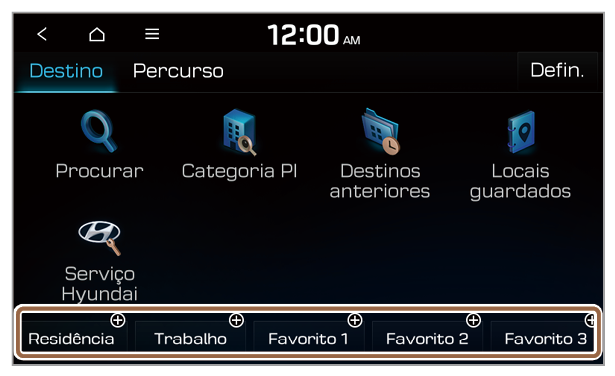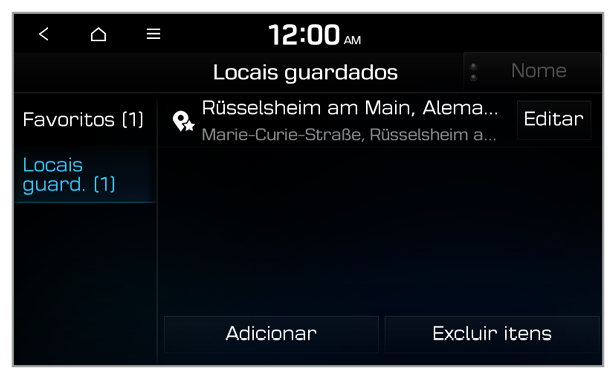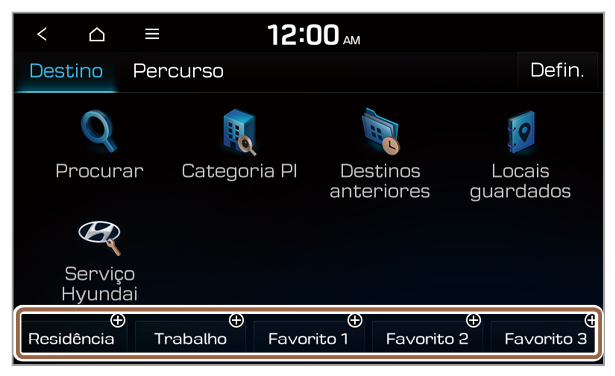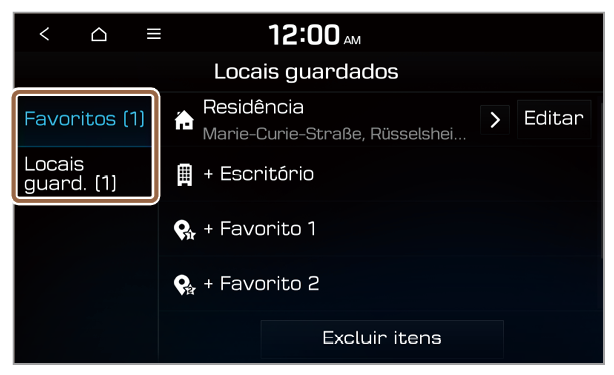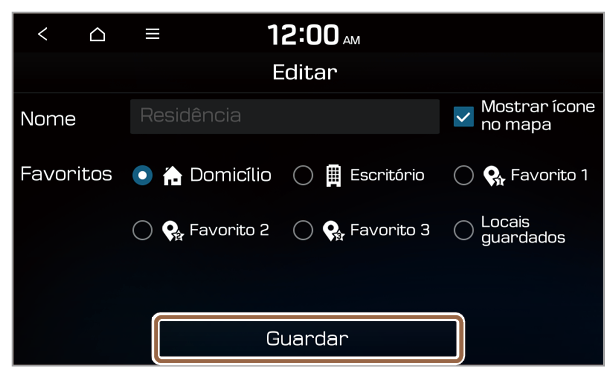Utilizar as localizações favoritas
Se adicionou as suas localizações favoritas, pode selecionar uma das mesmas diretamente na parte inferior do ecrã para a definir como destino.
Na parte inferior do ecrã do menu de navegação, prima um botão no qual uma localização pretendida tenha sido guardada.
- O percurso é imediatamente calculado.
Nota
- Se o ecrã Destino estiver ativo, prima Alterar destino para o alterar.
- Dependendo do modelo ou das especificações do veículo, os ícones disponíveis e a respetiva localização podem variar.

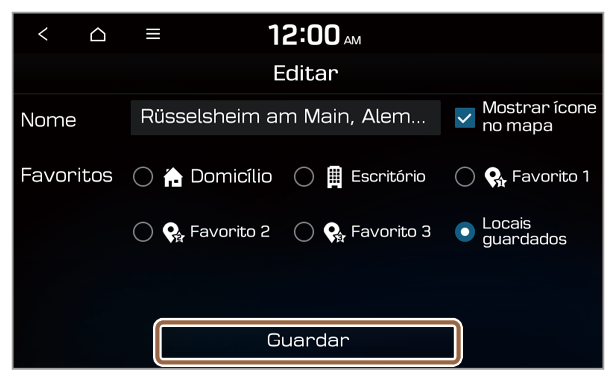
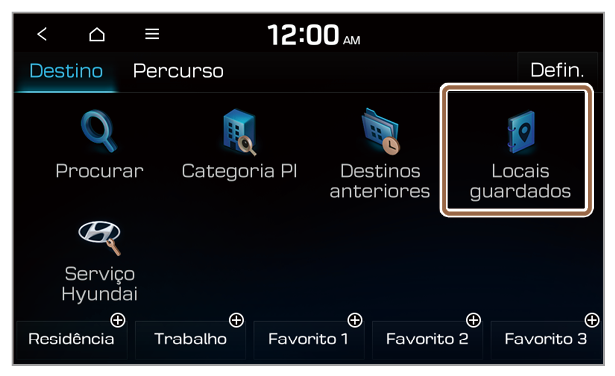
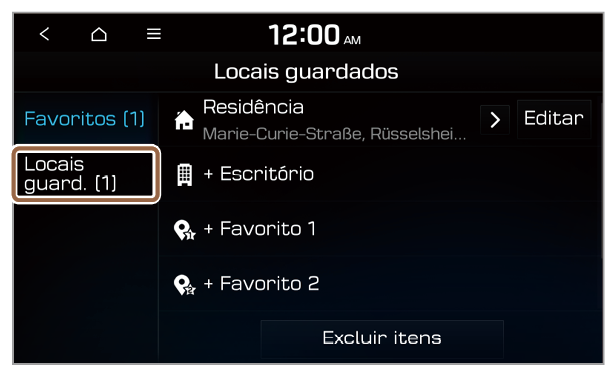
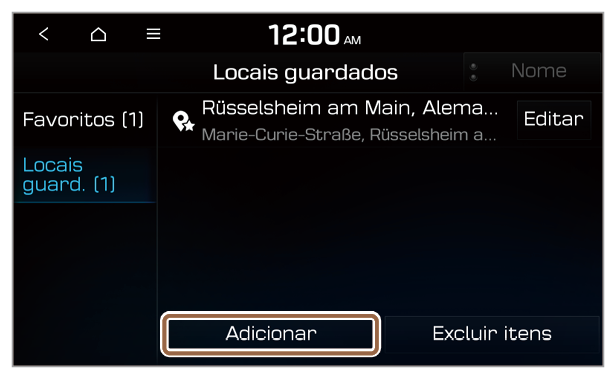
 .
.